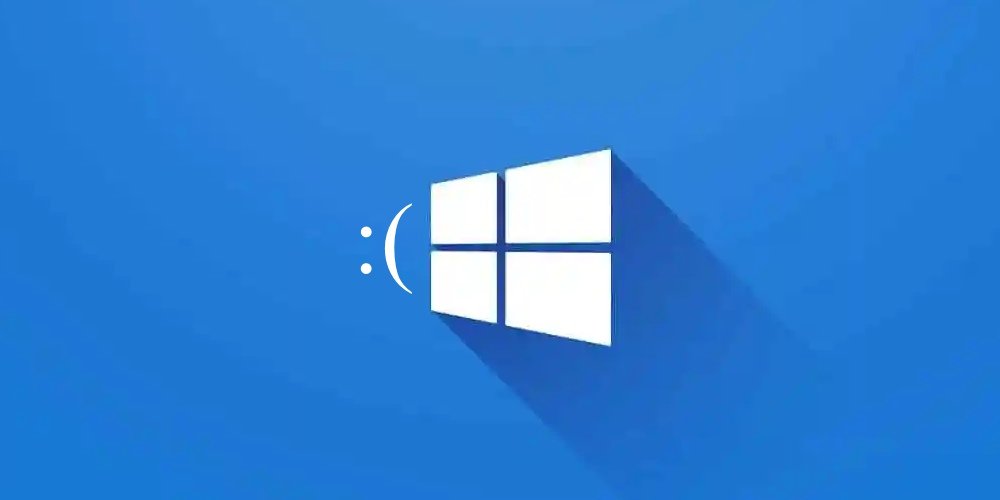Rencontrer des problèmes avec Windows 10 peut être une expérience très frustrante. Des alertes d’erreur de base au redoutable « écran bleu de la mort », ces situations peuvent s’avérer préjudiciables à votre productivité et causer de graves problèmes tant aux entreprises qu’aux utilisateurs.
Bien qu’il s’agisse d’un système d’exploitation incroyablement populaire, Windows 10 présente de nombreux bugs. Qu’il s’agisse de problèmes de démarrage, de mise à niveau, de protection de la vie privée, de gestion du stockage ou de problèmes de mise à jour de Windows 10, que ce soit pour des raisons de cybersécurité ou de fonctionnalité, vous vous retrouverez toujours confronté à des problèmes qui semblent insurmontables.
Nous avons rassemblé certains des problèmes Windows 10 les plus courants et les étapes que vous pouvez suivre pour les résoudre. Il convient de noter que si un système devient lent, il vaut la peine de consulter notre liste de moyens d’accélérer Windows 10, car cela peut résoudre de nombreux problèmes non répertoriés ici.
1. Impossible de mettre à niveau depuis Windows 7 ou Windows 8
Un problème fréquent rencontré par de nombreux utilisateurs avec Windows 10 apparaît dès le début lors de la mise à niveau à partir de Windows 7 ou Windows 8. Il s’agit généralement d’un avertissement qui informe l’utilisateur que l’application « Obtenir Windows 10 » (également connue sous le nom de GWX) n’est pas disponible. compatible.
Alternativement, les utilisateurs pourraient constater que l’application ne s’affiche pas du tout. Plutôt ennuyeux, cela entraînera l’échec de la mise à jour, mais il n’y a pas lieu de s’inquiéter car il existe plusieurs façons de résoudre ce problème :
- Ouvrez le Panneau de configuration, puis exécutez Windows Update et assurez-vous que le PC est entièrement à jour. Si les mises à jour échouent, exécutez l’utilitaire de résolution des problèmes Windows Update (voir ci-dessous, numéro 3)
- Dirigez-vous vers l’outil de création multimédia de Microsoft. Cliquez sur « Télécharger maintenant », enregistrez l’outil et exécutez-le sur le PC que vous souhaitez mettre à niveau. Si cela n’a pas fonctionné pour vous au lancement de Windows 10, réessayez maintenant : l’outil a reçu un certain nombre de mises à jour depuis.
- Assurez-vous que le matériel Disable Execution Prevention (DEP) est activé dans le BIOS, en vous référant au manuel de votre carte mère pour obtenir de l’aide si vous en avez besoin. Si vous rencontrez toujours des problèmes, utilisez le menu Démarrer pour rechercher « performances », exécutez Ajuster l’apparence et les performances de Windows, cliquez sur l’onglet Prévention de l’exécution des données et activez DEP pour tous les programmes et services, puis redémarrez et réessayez.
2. Impossible de passer à la dernière version de Windows 10
De temps en temps, Microsoft publie une nouvelle mise à jour pour Windows 10. Les mises à jour ont tendance à fournir diverses corrections de bugs pour aider le système d’exploitation à fonctionner plus facilement, mais peuvent également introduire de nouvelles fonctionnalités intéressantes dans Windows 10.
Même si Windows 10 est connu comme l’une des versions les plus stables de Microsoft, les utilisateurs du système d’exploitation ont parfois du mal à mettre à jour vers la dernière mise à jour de Windows 10 disponible.
Malheureusement, tous les utilisateurs ne pourront pas voir si cette mise à jour est prête, ce qui signifie que vous devrez étudier comment la mise à jour du système d’exploitation peut être installée en utilisant une méthode plus manuelle.
Avant d’effectuer la mise à niveau, vous devriez voir quelle version du système d’exploitation vous utilisez actuellement. Il s’agit d’une information facile à trouver, il suffit de vous diriger vers l’écran « À propos de Windows » où il devrait vous indiquer les informations nécessaires.
Une fois prêt à mettre à niveau vers la dernière version de Windows 10, vous pouvez utiliser l’outil Windows Update. Malgré cela, il convient de souligner que certains utilisateurs considèrent l’alternative Media Creation Tool comme une option meilleure et plus fiable. Pour y accéder, téléchargez-le et installez-le simplement avant de l’utiliser pour mettre à niveau votre appareil vers la dernière version.
Une chose à garder à l’esprit est que si vous exécutez l’outil de création de support, il se peut qu’il n’affiche pas immédiatement une quelconque référence à la mise à niveau vers la version la plus récente de Windows 10. De plus, il se peut qu’il ne vous indique pas quelle version de la mise à niveau il s’agit. installer dans votre système. L’outil vous demande si vous souhaitez la version Home ou Business de Windows 10 et, si l’une d’entre elles est installée sur votre appareil, la version la plus récente devrait, espérons-le, être installée.
Assurez-vous également que vous avez choisi de conserver les fichiers et applications personnels et cliquez sur « Installer » pour conserver vos données, applications et la plupart de vos paramètres intacts. Maintenant, lorsque vous cliquez sur « Installer », l’installation de la version la plus récente du système d’exploitation devrait commencer.
3. Vous disposez de beaucoup moins de stockage gratuit après la mise à niveau
En effet, après une installation réussie de Windows 10, le système d’exploitation précédent peut encore persister dans votre système et consommer de l’espace sur le disque dur.
Contrairement à de nombreuses autres entreprises technologiques, Microsoft permet aux utilisateurs de mettre à niveau leurs appareils et de conserver une sauvegarde des fichiers importants qui constituaient la version précédente du système d’exploitation. Ceci est intégré profondément dans le lecteur C:/. Si, par exemple, vous avez effectué une mise à niveau vers Windows 10 mais que vous souhaitez revenir en arrière pour une raison quelconque, le système vous permet de le faire à l’aide de cette sauvegarde.
Si, toutefois, le nouveau système d’exploitation vous plaît et que vous êtes heureux de dire au revoir à son itération précédente, il existe un moyen d’effacer cette sauvegarde. Cliquez sur le bouton Démarrer de Windows et tapez « nettoyage » pour rechercher le système correctement. Le nettoyage de disque devrait apparaître. Cliquez sur le résultat de la recherche pour ouvrir l’application.
Ensuite, une option de sélection de lecteur devrait apparaître et tout ce que vous avez à faire est de sélectionner le lecteur sur lequel votre système d’exploitation est installé. Le lecteur C:/ devrait apparaître en premier, car il s’agit le plus souvent du lecteur par défaut. Appuyez sur OK si vous êtes sûr qu’il s’agit du lecteur sur lequel votre système d’exploitation a été installé. Windows 10 devrait alors analyser votre système pendant une courte période avant qu’une autre invite n’apparaisse.
Vous serez maintenant confronté à deux choix, qui ressemblent à une liste de fichiers à supprimer immédiatement. Une option est « Installation(s) précédente(s) de Windows » et l’autre sera l’option « Nettoyer les fichiers système » en bas à gauche si ce premier choix n’est pas disponible.
Le système d’exploitation effectue des calculs supplémentaires à ce stade et propose une fenêtre d’invite similaire, mais présente cette fois la possibilité de supprimer les installations Windows précédentes. Vous devrez peut-être faire défiler vers le bas pour le trouver, mais cela devrait occuper un espace disque important, dans notre cas, 5 Go. Cochez cette option et cliquez sur OK. Dans la boîte de message séparée qui apparaît vous demandant si vous êtes certain de vouloir envoyer ceci, cliquez sur Supprimer les fichiers et vous avez terminé.
4. Windows Update ne fonctionne pas
De nombreuses personnes ont signalé des problèmes avec Windows Update, qu’il s’agisse d’un blocage de la mise à jour ou d’un simple échec. Vérifiez d’abord que vous avez effectué la mise à niveau vers la mise à jour d’automne de Windows 10 (voir ci-dessus, numéro 2). Si vous rencontrez toujours des problèmes, téléchargez et exécutez l’utilitaire de résolution des problèmes Windows Update, puis redémarrez et réessayez de mettre à jour.
Si les problèmes persistent, vous devrez peut-être rester un peu plus coincé. Tout d’abord, vérifiez que la restauration du système est configurée (voir ci-dessous, numéro 7) et créez un point de restauration. Cela fait, utilisez Win+X et sélectionnez Invite de commandes (Admin), puis tapez « net stop wuauserv » (sans les guillemets) et appuyez sur Entrée, suivi de « net stop bits » et Entrée. Vous devriez voir des confirmations indiquant que chaque service a été arrêté ou n’était pas en cours d’exécution. Ensuite, ouvrez l’Explorateur et accédez à C:\Windows\SoftwareDistribution. Supprimez son contenu, y compris tous les sous-dossiers. Maintenant, redémarrez, ouvrez Windows Update et cliquez sur Rechercher les mises à jour.
5. Windows met à jour lorsque je ne le souhaite pas
Si vous êtes comme nous, vous avez configuré les versions précédentes de Windows afin qu’elles n’installent pas automatiquement les mises à jour – un redémarrage forcé est un redémarrage de trop.
Il existe une solution de contournement pour les utilisateurs exécutant Windows 10 Professionnel : dans le menu Démarrer, recherchez « gpedit » et exécutez l’éditeur de stratégie de groupe. Développez Configuration de l’ordinateur dans le volet de gauche et accédez à Modèles d’administration\Composants Windows\Windows Update.
Double-cliquez sur Configurer les mises à jour automatiques dans la liste, sélectionnez le bouton radio Activé et, dans la case de gauche, sélectionnez 2 – Notifier pour le téléchargement et notifier pour l’installation. Cliquez maintenant sur OK et vous serez averti chaque fois qu’il y aura des mises à jour – malheureusement, elles seront une irritation quotidienne si vous utilisez Windows Defender.
L’éditeur de stratégie de groupe n’est pas disponible sur Windows 10 Famille, mais nous vous recommandons au moins d’ouvrir Windows Update, de cliquer sur Options avancées et de sélectionner Notifier pour planifier le redémarrage dans la liste Choisir le mode d’installation des mises à jour. Pendant que vous êtes ici, tous les utilisateurs de Windows 10 voudront peut-être cliquer sur Choisir le mode de livraison des mises à jour et s’assurer que les mises à jour provenant de plusieurs endroits sont désactivées ou définies sur les PC de mon réseau local.
6. Trop de notifications inutiles dans Windows 10
Le panneau Action Center, qui a fait ses débuts dans Windows 10, est situé sur le côté droit de la barre des tâches. Celui-ci collecte les nombreuses et diverses notifications que vous pourriez collecter afin que vous puissiez les gérer en un seul endroit et via une seule interface. Bien que cela semble utile en principe, cela peut devenir surchargé de pings et de notifications si vous négligez de les gérer.
Vous ne devriez pas les ignorer, car ils ont tendance à inclure une poignée de messages très importants, mais peuvent également inclure des mises à jour insensées sur les réseaux sociaux. Heureusement, vous pouvez séparer le bon grain de l’ivraie et configurer le Centre d’action pour qu’il ne vous dérange qu’avec les messages les plus importants.
Ouvrez Paramètres et accédez aux notifications et actions. À partir de là, vous pouvez accéder à des boutons à bascule qui vous permettent de modifier chaque application et les informations qu’elle vous présente.
7. Windows 10 partage trop de données
Les paramètres de partage de données activés par défaut dans Windows 10 ne sont pas idéaux et tous les utilisateurs doivent les consulter de temps en temps, en apportant les modifications nécessaires. Les utilisateurs peuvent accéder au menu Démarrer pour rechercher l’application Paramètres. Accédez à Confidentialité et, dans la partie gauche du volet, vous trouverez plusieurs façons dont votre appareil partage des données.
Assurez-vous de passer en revue tous ces domaines et vérifiez si vous êtes prêt à laisser vos applications utiliser des services tels que la caméra, le microphone et les informations de compte, le cas échéant. Ceci est utile pour vous assurer qu’aucune application ne peut accéder à des données dont vous n’avez pas connaissance.
Par défaut, incidemment, le paramètre Commentaires et diagnostics transmet les « données améliorées » à Microsoft – alors désactivez-le si vous préférez ne pas le faire.
Les utilisateurs de Widows Defender doivent également cliquer sur la flèche de retour et choisir Mise à jour et sécurité avant d’accéder à Windows Defender. Assurez-vous que les paramètres par défaut d’activation de la détection basée sur le cloud et de la soumission automatique des échantillons conviennent à vos préférences et modifiez-les si nécessaire.
Wi-Fi Sense, qui est conçu pour connecter votre appareil Windows 10 aux réseaux beaucoup plus rapidement, est également quelque chose qui déclenche des signaux d’alarme pour certains. Si le Wi-Fi est activé sur votre appareil, cliquez sur la flèche arrière pour accéder au menu Paramètres, choisissez Réseau et Internet, puis Wi-Fi, et choisissez Gérer les paramètres Wi-Fi. La connexion aux points d’accès ouverts suggérés est un paramètre que nous recommandons de désactiver, ainsi que la connexion aux réseaux partagés par mes contacts. Cela vaut également la peine de désactiver le bouton sous Services Wi-Fi payants.
Wi-Fi Sense peut également vous amener à partager les informations d’identification sans fil de votre réseau entre tous les appareils à proximité, y compris ceux que vous ne contrôlez pas. Cela pourrait, par exemple, permettre à un invité de se connecter rapidement, mais cela présente un risque pour la vie privée. La seule solution consiste à renommer le SSID de votre réseau pour qu’il se termine par « _output ».
L’hygiène réseau recommandée consiste à permettre aux invités de se connecter à un réseau sans fil invité distinct du réseau principal. Il est également important de configurer tous les appareils pour qu’ils n’utilisent pas Wi-Fi Sense et de demander au personnel de faire de même avant d’installer leur matériel Windows 10 sur le réseau principal.
8. Impossible d’accéder au mode sans échec à l’aide des touches de fonction du clavier
Le mode sans échec peut vous sauver la vie dans de nombreuses situations problématiques critiques pour le système, en particulier lorsque votre appareil a du mal à démarrer correctement. Cependant, que se passe-t-il si un jour vous découvrez que vous ne pouvez plus activer le mode sans échec en appuyant sur les touches F8 ou Shift+F8 au démarrage ?
Heureusement, il existe plusieurs façons de démarrer en mode sans échec. Nous avons élaboré un guide sur la façon de démarrer le mode sans échec de Windows 10, qui propose des alternatives à l’utilisation du raccourci F8 ou au contournement complet des raccourcis. Il s’agit notamment d’accéder à une option de démarrage dans les paramètres de mise à jour et de sécurité ou d’utiliser le bouton Maj gauche dans le cadre d’un redémarrage.
Vous devriez également envisager de définir un mode sans échec comme option dans le menu de démarrage, même si votre système devra d’abord être configuré pour le prendre en charge.
Pour configurer cela, vous pouvez procéder comme suit :
- Définition du mode sans échec comme option de démarrage
- Appuyez sur le bouton Windows + X
- Sélectionnez Invite de commandes (Admin) – (peut être affiché comme Terminal (Admin)
- tapez bcdedit /copy {current} /d ‘Mode sans échec de Windows 10’
- appuyez sur Entrée
- Ensuite, cliquez sur le bouton Windows
- Tapez msconfig, puis cliquez sur l’application Configuration système dans la fenêtre des résultats.
- Accédez à l’onglet Démarrage
- Recherchez votre option de mode sans échec Windows 10 nouvellement créée
- Mettez-le en surbrillance et sélectionnez l’option « Démarrage sécurisé » ci-dessous
- Sélectionnez « Minimal » sous les choix de type de démarrage.
- Sélectionnez « Rendre tous les paramètres de démarrage permanents »
- Cliquez sur OK
Si jamais vous souhaitez vous débarrasser de l’entrée du mode sans échec, vous pouvez le faire facilement en revenant ici et en la supprimant.
Vous pouvez répéter ces étapes, en remplaçant les noms appropriés entre guillemets à l’invite de commande, pour créer des raccourcis pour le mode sans échec avec réseau (cochez Réseau plutôt que Minimal dans la configuration du système) et le mode sans échec avec invite de commande (shell alternatif).
9. La restauration du système n’est pas activée
Par défaut, la restauration du système n’est pas activée dans Windows 10, nous ne comprenons pas pourquoi, c’est une fonctionnalité tellement utile et essentielle que tout le monde devrait avoir.
Pour l’activer, il doit être activé manuellement à l’aide du Panneau de configuration. Recherchez Créer un point de restauration et cliquez sur le premier résultat pour ouvrir la page Propriétés système. Dans la section « Paramètres de protection », sélectionnez le lecteur principal « Système », puis cliquez sur « Configurer ». Sélectionnez ensuite l’option « Activer la protection du système ». Cliquez sur le bouton Appliquer puis sur le bouton OK.
Une fois cela fait, Windows 10 créera toujours un point de restauration lors de l’application d’une nouvelle mise à jour ou lorsque des modifications particulières du système sont effectuées.
10. Les fichiers s’ouvrent avec les mauvaises applications par défaut
Parfois, lorsqu’une mise à jour majeure du système d’exploitation est effectuée, cela peut affecter vos paramètres. Cela inclut les paramètres qui déterminent quelles applications tierces doivent être utilisées pour ouvrir certains fichiers. Au lieu de cela, la mise à jour logicielle rétablit les paramètres par défaut de Windows 10.
Ce changement peut être particulièrement gênant et peut frustrer les utilisateurs. La bonne nouvelle est qu’il existe un moyen simple de restaurer les paramètres tels qu’ils étaient auparavant au lieu de remapper tous les types de fichiers sur vos applications tierces.
Pour ce faire, accédez à l’application des paramètres de Windows 10 et sélectionnez l’onglet « Systèmes ». Recherchez « applications par défaut » et choisissez l’application que vous souhaitez que le système utilise en fonction de son type de fichier. Vous pouvez choisir Groove Music pour les fichiers musicaux au lieu de Windows Media Player, par exemple.
Dans cette section de l’application des paramètres, vous pouvez également personnaliser les applications qui ouvrent des extensions de fichiers spécifiques. Par exemple, vous pouvez ouvrir des fichiers MP3 à l’aide d’un logiciel tel que VLC, mais choisir de continuer à utiliser Windows Media Player pour M4A ou d’autres formats. Ces petits ajustements contribuent à améliorer votre expérience utilisateur globale et valent donc la peine de prendre le temps de les faire.
11. Windows 10 utilise des données 4G
Si vous disposez d’une tablette ou d’un ordinateur portable Windows pouvant utiliser une carte SIM, vous pouvez utiliser l’Internet mobile sur Windows 10 si le Wi-Fi n’est pas disponible. Sachez cependant que cela peut vous poser des problèmes en ce qui concerne la quantité de données que vous utilisez, car si elles n’étaient pas configurées correctement, vous pourriez les utiliser sans vous en rendre compte, surtout si vous utilisez un point d’accès portable. .
Pour empêcher que cela ne se produise et protéger votre allocation mensuelle de données, accédez à « Paramètres » et recherchez « Réseau et Internet ». À partir de là, choisissez « Wi-Fi », suivi de « Options avancées », et cliquez sur l’option « Définir comme connexion limitée ». Cela empêchera le système d’exploitation de télécharger des données non essentielles en arrière-plan, notamment les mises à jour des vignettes de l’écran de démarrage et les mises à jour des applications.
12. Mauvaise localisation, Cortana « non disponible »
Les options de localisation de Windows 10 peuvent être un peu déroutantes. Il existe des rapports dans lesquels la localisation a été erronée, y compris ceux provenant de machines sur lesquelles les installations localisées de Windows 7 ou Windows 8 ont été correctement mises à niveau. Parfois, Windows peut signaler que Cortana n’est pas disponible, y compris dans les régions géographiques où elle est disponible. Le problème le plus courant semble être dû à la date système définie au format américain MM/JJ/AA.
Pour résoudre ce problème, accédez au menu Démarrer, recherchez « région » et recherchez les paramètres « Région et langue ». À partir de là, localisez « Pays ou région » et il devrait indiquer « Royaume-Uni ». Ensuite, assurez-vous que le paramètre de langue répertorie la bonne langue. Sélectionnez votre langue principale, cliquez sur les options et choisissez « Télécharger » sous le pack de langue et les options vocales si elles apparaissent. Vous pouvez également vérifier si l’option du clavier est correcte dans cette zone de paramètres, si elle est incorrecte, sélectionnez la bonne et supprimez l’incorrecte.
Ensuite, accédez à « Données supplémentaires, paramètres d’heure et régionaux » en cliquant sur la flèche de retour. Choisissez « Modifier les méthodes de saisie » sous « Langue » et choisissez votre langue. Assurez-vous de le placer en haut de la liste s’il n’y apparaît pas immédiatement, puis sélectionnez « Options ». Pour le paramètre de langue d’affichage de Windows, il peut s’afficher comme « Activé » ou « Disponible ». S’il est « Disponible », cliquez sur « En faire la langue principale ». Si aucune des deux options n’apparaît, téléchargez et installez d’abord le module linguistique, puis sélectionnez votre langue principale.
De là, vous pouvez revenir aux préférences linguistiques en cliquant sur la flèche de retour comme auparavant. Ensuite, cliquez sur « Modifier les formats de date, d’heure ou de nombres » dans le volet de gauche et assurez-vous que le format affiche la bonne langue. Une fois que vous avez fait cela, recherchez l’onglet « Emplacement » ou affichez « Emplacement d’origine » et choisissez l’onglet « Administrateur » pour vérifier vos « Paramètres régionaux du système ». Dans cette section, vous pouvez cliquer sur « Copier les paramètres » pour appliquer le paramètre à tous les nouveaux comptes d’utilisateurs et à l’écran de bienvenue.
13. Je ne parviens pas à enregistrer une page Web sous forme de fichier HTML dans Microsoft Edge
Malheureusement, vous ne pouvez pas enregistrer de pages Web sous forme de fichier HTML sur le navigateur Web Windows 10 de Microsoft. Auparavant, vous pouviez contourner ce problème en utilisant Internet Explorer 11, mais celui-ci a désormais été supprimé de force de la plupart des PC Windows 10.
Au lieu de cela, vous devrez utiliser un autre navigateur Web doté de cette fonctionnalité, comme Chrome par exemple. Dans Chrome, localisez les trois points dans le coin supérieur droit du navigateur, recherchez « Plus d’outils » dans le menu, puis cliquez sur « Enregistrer la page sous ».
Une boîte de dialogue Windows apparaîtra et vous pourrez renommer le fichier et choisir de l’enregistrer en tant que fichier HTML. Enfin, appuyez sur le bouton Enregistrer et il sera téléchargé sur votre ordinateur.
14. L’écran de verrouillage gêne
Si vous trouvez l’écran de verrouillage Windows ennuyeux ou gênant, vous serez heureux de savoir qu’il peut être désactivé. Recherchez « regedit » dans votre « Menu Démarrer », ce qui vous mène à l’éditeur de registre et peut rapidement vous aider à résoudre ce problème.
Recherchez HKEY_LOCAL_MACHINE\SOFTWARE\Policies\Microsoft\Windows. Vous devriez voir une clé nommée « Personnalisation ». Si ce n’est pas le cas, cliquez avec le bouton droit sur la touche Windows et choisissez Nouveau>Clé qui créera une nouvelle clé. Vous pouvez maintenant le renommer en Personnalisation (sic). Encore une fois, cliquez avec le bouton droit sur cette clé, sélectionnez Nouveau et choisissez Valeur DWORD (32 bits). Dans le volet de droite, cliquez sur Nouvelle valeur n°1. Vous pouvez maintenant utiliser le bouton F2 de votre clavier pour le renommer NoLockScreen. À partir de là, double-cliquez dessus et vous devriez pouvoir changer les données de valeur en 1, puis sélectionnez OK. Une fois que vous avez redémarré votre système, votre écran de verrouillage devrait avoir disparu.
15. Impossible de trouver le bloqueur de pop-up dans Edge
Êtes-vous fan de Microsoft Edge? Parfois, vous constaterez peut-être que les publicités pop-up interfèrent avec votre expérience d’utilisation du navigateur Web. La bonne nouvelle est que vous pouvez désactiver ces publicités distrayantes en vous dirigeant vers l’icône à trois points à droite de la barre d’adresse. À partir de là, vous pouvez choisir « Paramètres » suivi de « Afficher les paramètres avancés ». Il devrait y avoir un paramètre appelé « Bloquer les pop-ups » que vous pouvez définir sur « Activé ».
16. Les temps de démarrage sont trop lents
Dans Windows 8, Microsoft a utilisé le démarrage hybride pour raccourcir ses temps de démarrage. Heureusement, cela a fait la même chose pour Windows 10. Habituellement, vos processus sont terminés une fois votre ordinateur éteint, mais le noyau Windows hiberne pour aider Windows à redémarrer plus rapidement lorsque vous le rallumez. Cela peut être trop lent pour de nombreux professionnels de l’informatique, même si cela semble utile.
Vous pouvez désactiver la fonction de démarrage hybride en recherchant « Option d’alimentation » via le « Menu Démarrer ». Ensuite, exécutez l’applet du Panneau de configuration, qui se trouve dans le volet de la fenêtre sur le côté gauche, et localisez « Choisir l’action des boutons d’alimentation ». Sélectionnez « Modifier les paramètres actuellement disponibles », puis recherchez « Activer le démarrage rapide » et assurez-vous qu’il est désélectionné.
N’oubliez pas d’enregistrer vos modifications, et votre PC devrait désormais s’allumer un peu plus rapidement. Un certain nombre d’utilisateurs ont signalé que le problème peut être résolu en réactivant le démarrage rapide. Après avoir suivi les instructions et désélectionné la fonction, redémarrez simplement votre système et répétez le processus, mais cette fois, sélectionnez le paramètre.
Pour ceux qui démarrent entre Windows 7 et Windows 10, la désactivation du démarrage rapide peut également résoudre le problème de l’analyse du disque par Windows 7 à chaque fois que vous allumez votre ordinateur. Avec le démarrage rapide activé, l’ancien système d’exploitation ne semble pas capable de reconnaître que les disques ont été complètement arrêtés dans Windows 10.
17. Je ne peux pas lire un DVD
Si vous aimez regarder des films sur votre PC ou ordinateur portable, il était probablement frustrant de réaliser que Windows 10 est sorti sans application spécifique pour lire des DVD.
Heureusement, Microsoft a finalement publié une application que les utilisateurs peuvent télécharger. La mauvaise nouvelle est que cela coûte 11,59 £. D’un autre côté, vous pouvez simplement télécharger VLC, ce qui devrait vous faire économiser de l’argent et fonctionne tout aussi bien, voire mieux.